Как разобрать hp 4320s
Обновлено: 03.07.2024
Конструкция ноутбука HP Probook 4520s обеспечивает относительно простой доступ к системе охлаждения. Поэтому почистить её и заменить термопасту будет достаточно несложно. Для работы понадобится:
Приготовив всё необходимое, можно приступать к разборке и чистке.
Перед началом процедуры необходимо убедится, что ноутбук не подключён к источнику питания (вынуть штекер БП и батарею). При наличии питания есть шанс ненароком устроить короткое замыкание со всеми вытекающими.
Первым делом нужно перевернуть компьютер и выкрутить три винта в отсеке аккумулятора.
Затем ещё два на задней грани корпуса. Они могут быть скрыты под резиновыми заглушками, которые нужно снять и постараться не потерять.
Теперь панель с кнопкой включения легко снимется с корпуса.
Под ней несложно обнаружить два винта, фиксирующие клавиатуру. Их тоже понадобится выкрутить.
Чтобы демонтировать блок клавиатуры его нужно осторожно пододвинуть в сторону экрана. Он выйдет из пазов. Под клавиатурой находится её шлейф, который следует отключить, подняв небольшой фиксатор на разъёме.
Настала очередь панели с тачпадом. Сначала нужно отключить шлейф, а затем выкрутить три винта на её дальнем крае. После этих манипуляций панель сдвигается вправо и выходит из пазов.
Вот мы и почти у цели. Осталось открутить и снять защитную крышку системы охлаждения.

Под ней находятся кулер и радиаторы. Они снимаются в сборе. Первым делом лучше отключить коннектор кулера. Затем постепенно, по одному, ослаблять винты радиаторов.
Когда все винты выкручены и коннектор отключён, можно снимать систему охлаждения. Если под радиаторами слишком старая термопаста, то они могут прилипнуть к чипам. В таком случае нужно осторожно покачивать радиаторы из стороны в сторону с небольшой амплитудой. В противном случае есть риск повредить припой между кристаллами и их подложкой или под самим чипом.
Чтобы собрать ноутбук после чистки, достаточно выполнить все действия в обратном порядке.
Здравствуйте. Эта статья посвящена ноутбуку HP probook 4730s. Вы узнаете, как правильно разбирать данную модель, чтобы отремонтировать петли. Конечно, эта не самая популярная проблема. Но знание того, как разбирается этот ноутбук, все равно может вам пригодиться, чтобы в будущем с легкостью устранить любую другую неполадку ли почистить его от пыли и мусора.
Начало работы
Первое, что мы всегда делаем при разборке ноутбуков – это извлечение аккумулятора.

Далее необходимо двумя руками сдвинуть боковые направляющие. После этого на ноутбуке съезжает крышка, которую также необходимо снять. Она крепиться только этими зажимами.

Для дальнейших действий вам понадобится шестигранная и крестообразная отвертки небольшого размера. С их помощью выкручиваем все винты на задней поверхности ноутбука.

Стоит отметить, что на двух углах ноутбука находятся заглушки, под которыми скрыты еще два винта. Заглушки необходимо снять, а винты также выкрутить.

Для того чтобы извлечь из ноутбука CD-ROM нужно открутить один маленький винт, который его удерживает.

Если вам необходимо извлечь только жесткий диск, то откручиваются только те четыре винта, которые его удерживают. Вытащить жесткий диск можно, слегка сдвинув его в сторону.

Вынимаем из ноутбука заглушку.

Чтобы в дальнейшем вспомнить, где стояли четырехгранные винты, а где шестигранные, необходимо взглянуть на длину отверстий. У тех, где стояли шестигранные винты, длина составляет 6мм, а где четырехгранные – 4мм.
Снимаем клавиатуру и верхнюю крышку
Переворачиваем ноутбук и открываем его. Теперь необходимо извлечь клавиатуру. Для этого вначале тонким плоским инструментом отщелкиваем ее верхнюю часть от корпуса. Действуйте аккуратно и не торопитесь, так она достаточно плотно крепиться к ноутбуку. Если вы резко дернете клавиатуру или приложите силу, она может сломаться.

После того как вы отсоединили клавиатуру от ноутбука ее нужно приподнять. Отсоединяем шлейф от основы.

Под клавиатурой расположено еще три винта, которые необходимо выкрутить при помощи шестигранной отвертки.

Теперь можно заранее немного ослабить фиксаторы на шлейфах, чтобы потом их было легче снять.

Далее необходимо снять верхнюю крышку ноутбука. Для этого снова используйте плоский тонкий инструмент. С его помощью слегка подденьте крышку, вставив инструмент в паз. Начинайте с той части крышки, которая расположена сверху (см. фото), и аккуратно пройдитесь по всему периметру ноутбука.

Обратите внимание – верхняя крышка также очень плотно крепится к ноутбуку. Отделять ее нужно постепенно. Можно немного подталкивать ее снизу, поставив ноутбук на ребро, как показано на фото ниже.

После того, как верхняя крышка полностью отщелкнулась, необходимо немного ее приподнять и отсоединить два шлейфа, фиксаторы которых вы уже ослабили. Также внутри находится еще один шлейф. Его также нужно отсоединить. После этого крышку можно полностью снять и убрать в сторону.

Дальнейшая разборка ноутбука
Теперь можно отремонтировать петли. Если же вам необходимо, к примеру, почистить ноутбук от пыли, то вначале нужно отсоединить все шлейфы. Это шлейфы на монитор, на CD-ROM, на USB и другие, видимые во внутренней части ноутбука. Далее откручиваем шесть винтов, удерживающих материнскую плату.

Аккуратно извлекаем ее, предварительно отсоединив от нее три разъема.

Для того чтобы почистить ноутбук необходимо будет открутить шесть винтов (см. фото).

Далее выкручиваем еще один винт на кулере и вынимаем его.

Теперь остается только прочистить радиатор, выдуть всю пыль и заменить термопасту (либо собрать имеющуюся и равномерно ее распределить). После этого ноутбук нужно собрать строго в обратном порядке.

В статье разборка ноутбука HP ProBook 4520s: снимем оперативную память, жесткий диск, клавиатуру, модуль wi fi, систему охлаждения. Для разборки нам понадобится: отвертка, пинцет, пластиковая карта (или медиатр), обычная малярная щетка для чистки от пыли, термопаста (если планируется замена)
Для снятия батареи — тянем защелку по ходу красной стрелки и вытягиваем батарею по ходу зеленой стрелки

На месте где была батарея нужно выкрутить три болтика, на них указывают красные стрелки.
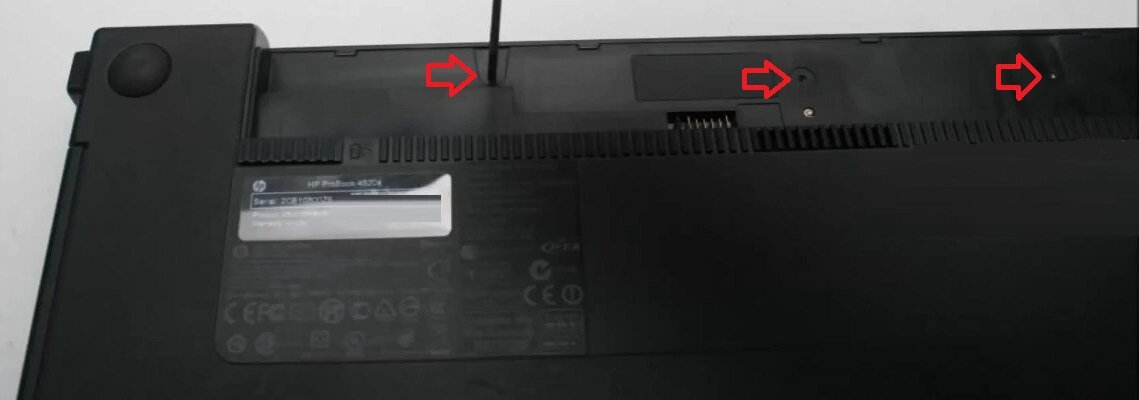
Сзади с торца ноутбука нужно выкрутить два болтика.


Открываем крышку и снимаем панель над клавиатурой, помогаем себе пластиковой картой.

Выкручиваем два болтика которые держат клавиатуру, на них указывают красные стрелки

переворачиваем клавиатуру и отсоединяем шлейф клавиатуры HP ProBook 4520s


Чтобы снять оперативную память, нужно раздвинуть защелки, на которые указывают зеленые стрелки, в стороны. Выкручиваем болтик (красная стрелка) и вытягиваем DVD привод.

Ниже клавиатуры нужно снять пластиковую накладку палмреста: откручиваем три болтика (красная стрелка) и вытягиваем шлейф тачпада HP 4520s, на который указывает зеленая стрелка.


Чтобы снять жесткий диск ноутбука HP ProBook 4520s — нужно выкрутить три болтика и просто вытянуть его из кармана по ходу зеленой стрелки.

Затем снимаем металлическую пластину корпуса, которая закрывает систему охлаждения. Отвинчиваем болтик на который указывает красная стрелка и снимаем ее.

Снимаем систему охлаждения ноутбука HP ProBook 4520s : выкручиваем шесть болтиков (красная стрелка) и вытягиваем шлейф (зеленая стрелка).
![]()

Вытягиваем модуль Wi-Fi, его держат два провода (зеленые стрелки) и два болтика (красные стрелки).

Отсоединяем шлейфа матрицы, кнопки включения, динамиков на которые указывают красные стрелки, чтобы снять процессор — крутим против часовой стрелки под зеленым указателем.

С обеих сторон корпуса матрицы, нужно выкрутить по болтику (красные стрелки).



Теперь снимем верхнюю часть ноутбука HP ProBook 4520s (матрицу с корпусом), для этого нужно выкрутить с обеих сторон по три болтика крепящих петли матрицы. Аккуратно вынимаем из пазов петель (следите что бы не оторвать какой либо из шлейфов, возможно не отсоединенных ).


Выкручиваем все болтики рамки корпуса на которые указывают красные стрелки.


Выкручиваем два болтика крепящих материнскую плату (на них указывают красные стрелки) и вытягиваем три шлейфа (зеленые стрелки)




Всё, разборка ноутбука HP ProBook 4520s окончена, чистим все от пыли систему охлаждения, заменяем термопасту и собираем в обратном порядке. Удачи вам.
Читайте также:

